文/清水潭
在一个寒冷的冬日里,灰蒙蒙的天空中飘起了鹅毛大雪。正在做3D字体特效的我突发奇想,要做一个3D水晶字特效。
万事开头难
 图1“水晶之恋”
图1“水晶之恋”
启动Photoshop,新建一个500×200像素的RGB白色文档。输入“水晶之恋”(文鼎特粗宋简体、大小25点、黑色,如图1),转换图层,完成第一步。想一想3D字效是具有厚度的,所以应该设法使字体变厚,怎么使它变厚呢?根据经验,常用3D特效内置滤镜有浮雕效果、光照效果。但这两种滤镜的3D效果都附着于背景之上,使其3D意义大打折扣,故而独辟蹊径。我们在下面就使用“动感模糊”来进行。
尝试失败
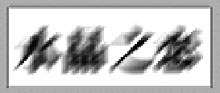 图2模糊不清的文字
图2模糊不清的文字
 图3若隐若现的“水晶之恋”
图3若隐若现的“水晶之恋”
执行“动感模糊”,选择角度为45(像素)、距离为45(像素)。此时字体模糊不清混着一团,毫无层次感可言(如图2)。但水晶的边缘清晰锐丽,我们没有达到目的。Photoshop中有“画笔描边”,专用于边缘处理,但并不适合于制作水晶边缘。在这里我们执行“查找边缘”,水晶字已经隐约呈现(如图3),不禁有些得意洋洋……将渐变模式设为“颜色加深”,迅速拉出径向透明彩虹渐变,在我们面前出现了五彩缤纷的色彩。细看字体却并未如我们所愿,影像重叠,毫无水晶质感(如图4)。
 图4无水晶质感的“水晶之恋”
图4无水晶质感的“水晶之恋”
痛定思痛
经过仔细分析,究其原因:Photoshop 5.0版以后,输入字体会单独建层,使得“查找边缘”在“透明背景”上进行,才导致影像有重叠感,从而缺乏质感。这又是因为“查找边缘”是用于标识图像中有明显过渡的区域并强调边缘,在白色背景上用深色线条勾画图像边缘的,因此在“动感模糊”之后必需合并背景图层,产生白色背景,再进行“查找边缘”。水晶字姗姗来迟,边缘锐丽清晰、富有层次、空间感强。这时直接拉渐变显然不行,经过试验只有采用“颜色加深”渐变混合模式效果还差强人意,却无水晶质感。用“颜色”渐变混合模式质感略优,却色彩寡淡。思量之下:“颜色”模式是用底色的光度(亮度)以及混合颜色的色相和饱和度,创建结果颜色的,以白色为背景的字体只能是暗光度(低亮度),效果必然色彩寡淡,且白色不利于衬托出水晶的透明感;是以将图像反相,使字体变为亮光度(高亮度),背景变为黑色。
功成名就
 图5晶莹剔透的“水晶之恋”
图5晶莹剔透的“水晶之恋”
取消上一步渐变,执行“反相”,此时字体亮度并不高,可用“色阶”调整,“输入色阶”为0、0.9和100。拉出渐变,晶莹剔透的水晶字闪现在你的眼帘前(如图5)!其实“剔透”敢说,晶莹倒未必。对了,加些闪光。设置前景色为金黄色,用“画笔工具”,选择“闪光状画笔”四处“闪”吧!如果想看得更清,或者说你建的文档更大,就加大参数值;怎么,闪光小小的,不会用“自由变换”?每一个闪光都要建新图层?哇噻!没搞错吧!那就按Alt键移动复制即可,最终效果如图6。
 图6星光闪闪的“水晶之恋”
图6星光闪闪的“水晶之恋”




